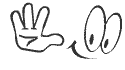В параметрах Windows 11 и Windows 10 не предусмотрено какой-либо опции для отключения сенсорного экрана, если ваш ноутбук им оснащен, поэтому для отключения придется обратиться к диспетчеру устройств. Шаги будут следующими:
-
Откройте диспетчер устройств. Сделать это можно в меню по правому клику на кнопке Пуск или с помощью команд devmgmt.msc в окне «Выполнить» (Win+R).
-
В диспетчере устройств в разделе «Устройства HID» найдите «HID-совместимый сенсорный экран» (HID-Compliant Touchscreen), нажмите по нему правой кнопкой мыши и выберите «Отключить устройство».